Por mucho que Siri lo intente, el asistente digital de Apple simplemente no puede entender algunos nombres.
Como alguien con un apellido difícil de pronunciar, lo entiendo. Pero puedes ayudar a Siri.
Si ya sabe que la IA del iPhone tiene problemas con ciertos nombres, puede ir directamente a su entrada en su lista de contactos. O puedes filtrar la solicitud a través de los comandos de voz de Siri: «Cambia cómo pronuncias [insert contact’s name].»
Una vez en la aplicación Contactos, haga clic en la entrada de la persona. Desde allí:
En la esquina superior derecha, haz clic en «Editar».
En la sección Notas, haga clic en «añadir campo».
Desde allí, puede agregar la ortografía fonética para el nombre y el apellido. (Esto es más para que lo recuerdes la próxima vez que te encuentres con alguien que para Siri).
Para entrenar a Siri, haga clic en «ortografía de pronunciación» para el nombre o el apellido. (También debe usar la ortografía fonética del nombre para este campo).

Di mi nombre.
Crédito: Sasha Lekach / Mashable

Dilo Bien.
Crédito: Sasha Lekach / Mashable
Para entrenar a Siri para que dejara de decir mi nombre de la forma en que se escribe (generalmente suena como «Le-catch»), escribí cómo suena: «Lek-itch». Mi primer nombre, Siri, logra dejarlo intacto, así que no tengo que darle una guía.
Ahora que el campo de pronunciación es parte de mi entrada de contacto, puedo cambiarlo directamente desde la página «editar».

¡Dígalo conmigo, ahora!
Crédito: Sasha Lekach / Mashable
No siempre es glamoroso, pero deletrearlo para Siri ayuda al asistente digital a pronunciar los nombres más cerca de lo que son.

















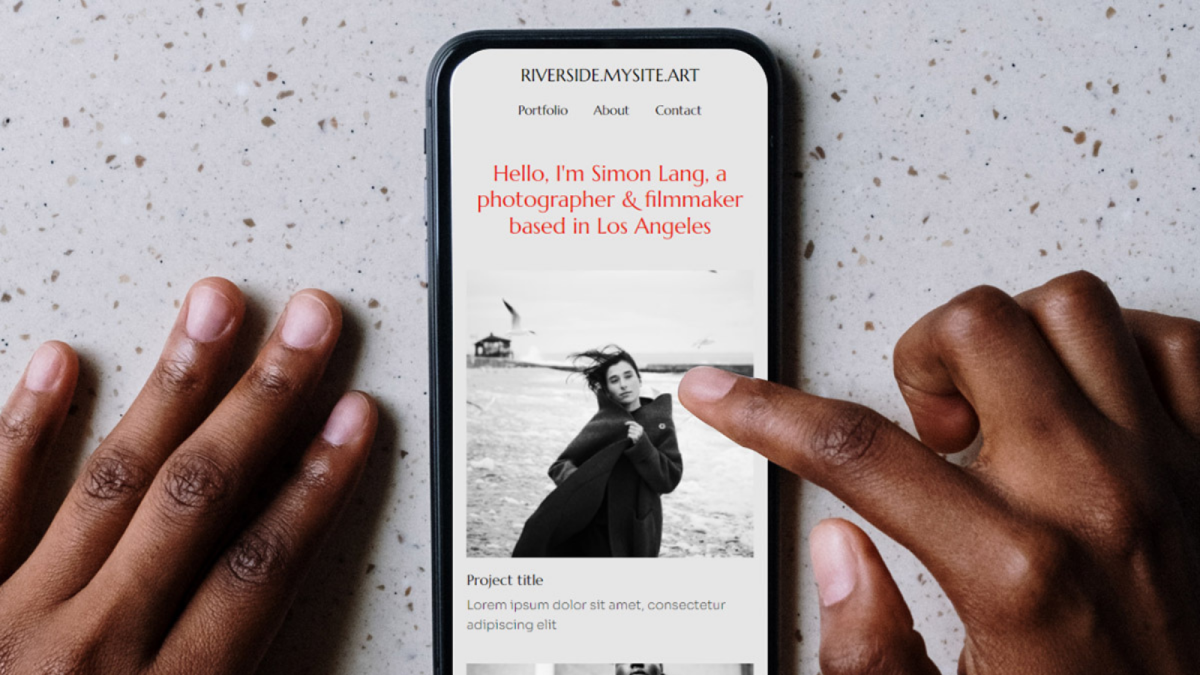
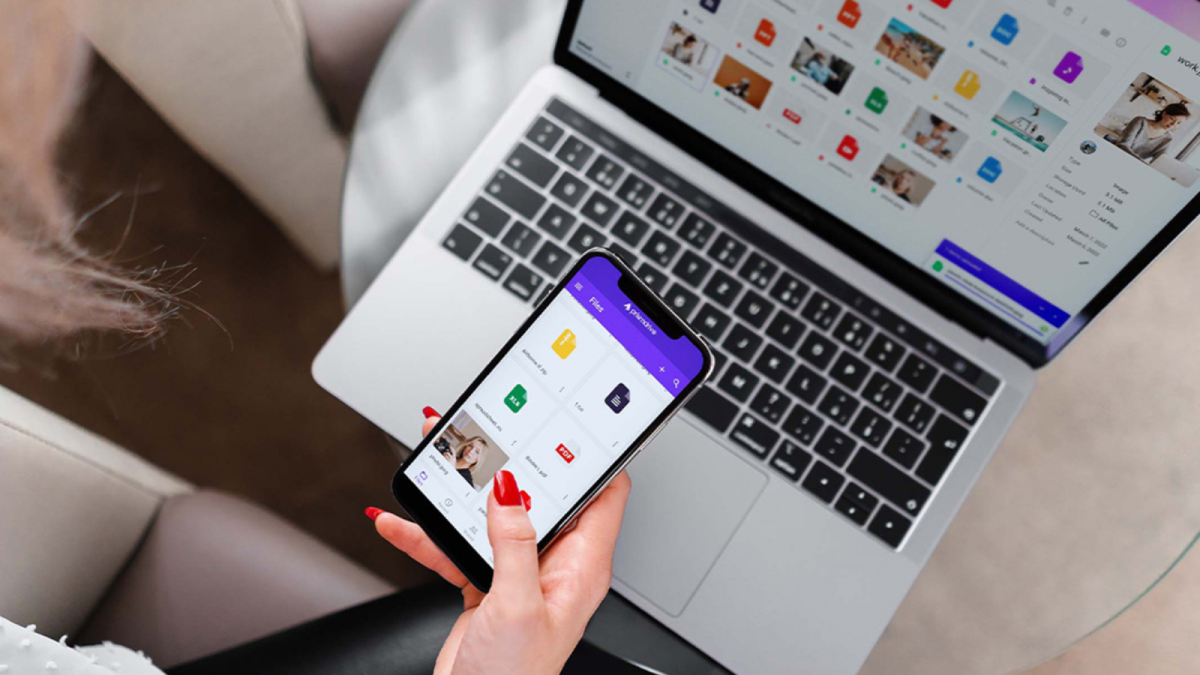
Danos tu opinión